在Win10創造者更新15002預覽版設置中新增了“自動鎖定電腦”選項,該功能可以在發現用戶離開電腦後自動鎖定電腦,防止係統被他人操控。下麵就一起看看win10設置用戶離開自動鎖屏的方法。
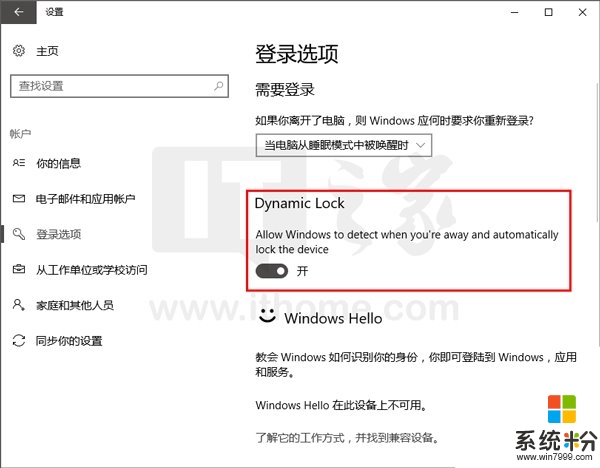
win10設置用戶離開自動鎖屏的方法:
用戶可以在設置→賬戶→登錄選項中找到“動態鎖定(Dynamic Lock)”功能,它並沒有像電源管理那樣規定多長時間不操作電腦後就鎖屏之類的選項,而是自動感知用戶是否離開,算是一種智能安全功能,是Windows Goodbye的內測項目。
所謂的Windows Goodbye,顧名思義,這是和Windows Hello登錄相對應的技術,它主要負責智能鎖定Windows10設備。目前微軟並沒有透露更多技術細節,但用戶在離開電腦持續10至15分鍾,係統就會自動鎖屏。雖然類似功能早在Win8.1中就有體現,但微軟一直沒給它正式名號。
至於用戶離開如何判斷,其中一種情況可能就是利用Windows Hello麵部識別攝像頭來“觀看”用戶是不是在屏幕前,不過這項猜測還沒有被證實。可以確定的是,係統不會在你稍微離開一會就鎖屏,比如去小便,因為那樣就有點添麻煩了。
不過話又說回來,這種智能安全技術對於電腦中存有重要資料,而且又是公共場合的用戶來說還是十分必要的,尤其適合企業用戶。這也是企業用戶升級Win10係統的又一理由。
看完以下關於【win10設置用戶離開自動鎖屏的方法】的教程,相信大家就知道解決的方法了。還有其他的電腦係統下載後使用的疑問,或者是電腦安裝係統下載後使用技巧需要了解的話,歡迎上係統粉查看。
win10相關教程